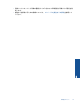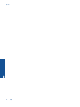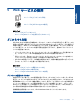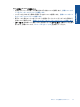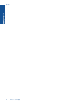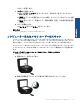User guide
HP ePrint の使用方法
HP ePrint を使用するには、インターネットへの接続が可能でアクティブなワイヤレス ネッ
トワークに接続し、HP ePrintCenter でアカウントを設定して、そのアカウントをプリンター
に追加してください。
HP ePrint の使用方法
1.
Web サービスを有効にします。
a. コントロール パネルの [ePrint] ボタンをタッチします。
b. 使用許諾条件を受け入れ、画面上の指示に従って Web サービスを有効にしま
す。
プリンター コードが記載されている HP ePrint 情報シートが印刷されます。
c.
www.hp.com/go/ePrintCenter にアクセスし、[サインイン] ボタンをクリック
し、表示されたウィンドウの最上位にある [サインアップ] リンクをクリックし
ます。
d. プロンプトが表示されたら、プリンター コードを入力してプリンターを追加し
ます。
2
.
コントロール パネルの [ePrint] をタッチします。 [Web サービスの概要] 画面か
ら、プリンターの電子メール アドレスを取得します。
3
.
作成した電子メールをコンピューターやモバイル デバイスからプリンターの電子
メール アドレスに、いつでもどこからでも送信できます。電子メール メッセージ
とプリンターが対応する添付ファイルを印刷できます。
HP Print Apps の使用
HP の無料サービス [Apps] を設定することで、コンピューターを使用しないで Web からペ
ージを印刷します。国または地域によって利用可能なアプリケーションを使用して、塗り絵、
カレンダー、パズル、レシピ、地図などを印刷できます。
[Apps] 画面で [さらに追加] アイコンをタッチして、インターネットに接続してその他のアプ
リケーションを追加します。 Apps を使用するには Web サービスを有効にしておく必要が
あります。
詳細情報と使用条件については、HP ePrintCenter Web サイトにアクセスします。
www.hp.com/go/ePrintCenter.
HP ePrintCenter Web サイトの使用
HP が無料で提供する HP ePrintCenter Web サイトを使用すると、HP ePrint のセキュリティ
の強化およびプリンターへの電子メール送信を許可する電子メール アドレスの指定を行う
ことができます。 製品のアップデートやその他の Apps、さらにその他の無償のサービスも
取得できます。
詳細情報と使用条件については、HP ePrintCenter Web サイトにアクセスします。
www.hp.com/go/ePrintCenter.
Web サービスを使用するためのヒント
Apps の印刷と HP ePrint の使用については、次のヒントを参考にしてください。
第 5 章
22 Web サービスの使用
Web サービスの使用